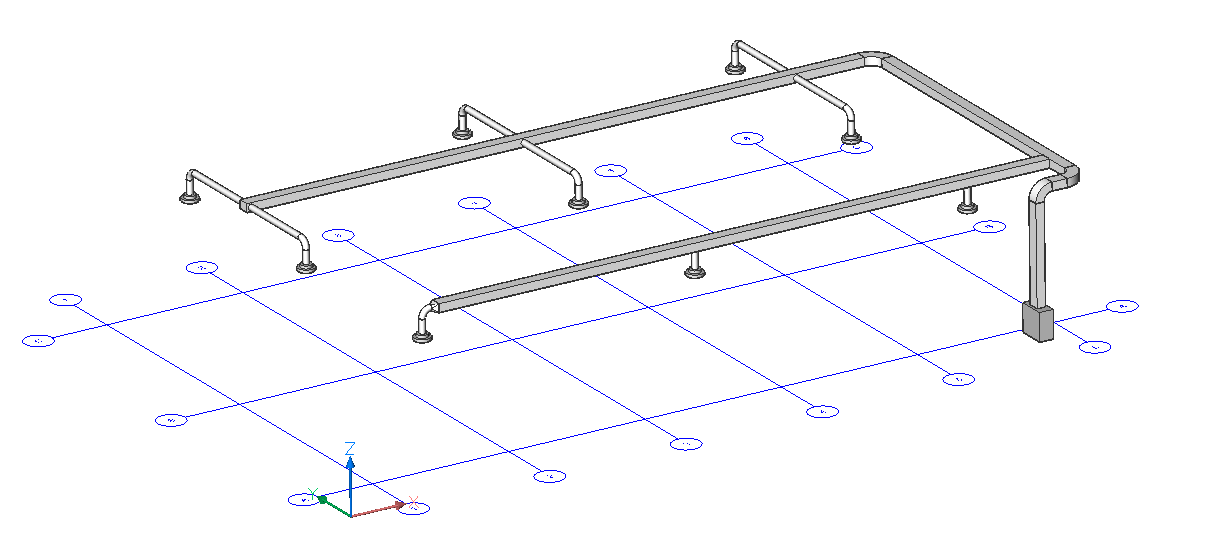MEPフロー接続点
コマンド
BIMLINEARSOLID、BIMFLOWCONNECT
概要
フロー端子やフローセグメントなどのフロー要素を作成する際に、2Dシンボルを追加してフロー接続点として分類することができます。フロー接続点には、このフローコンポーネントで使用するプロファイルを事前に定義できるBIMデータが含まれています。フロー接続点を選択して、BIMLINEARSOLIDコマンドまたは BIMFLOWCONNECTコマンドを使用すると、BricsCADは自動的に与えられた情報に基づいてBIMプロファイルを使用します。
線形ソリッドの詳細については、関連リンクをご参照ください。
MEPモデリングの詳細については、関連リンクをご参照ください。
手順:フロー接続点を作成
この手順では、フロー接続点を持つ独自のHVACコンポーネントを作成する方法を学びます。例として、エアヒートポンプユニットを作成します。
ライブラリパネルでフロー接続点を作成- ヒートポンプを表す箱を希望の寸法(80×40×80cm)で作図します。
- ボックスを選択して<その他>オプションを指定してBIMCLASSIFYを起動するか、ボックスの上にカーソルを合わせ、クワッドのBIMタブから手動で分類を選択します。
- ボックスをに分類して、OKをクリックします。
- ライブラリパネルを開きます。
- MEPフロー接続点に移動します。
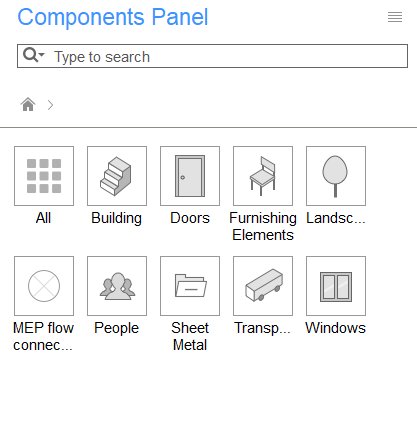
- ヒートポンプボックス上にHVACアウトレットラウンドを配置します。
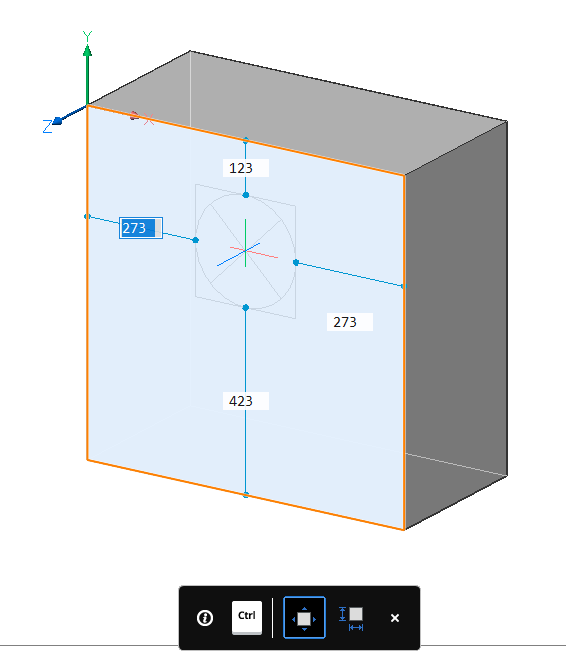
- アウトレットを選択して、プロパティパネルのBIM/プロファイルプロパティをクリックします。
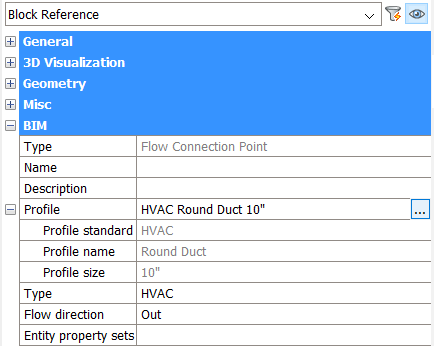
- 参照ボタン(
 )をクリックします。
)をクリックします。プロファイルダイアログボックスが表示されます。
- 種類と標準をHVACに設定します。
- 目的のプロファイルを選び、選択ボタンをクリックします。
- ライブラリパネルに戻り、コンポーネントを作成をクリックします。
- 名前とカテゴリを選択してOKボタンをクリックします。ライブラリにコンポーネントを追加する方法については、コンポーネントパネルの記事をご参照ください。
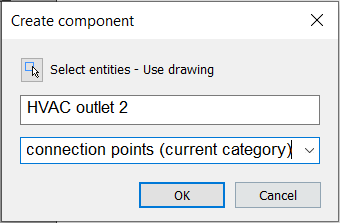
図面はコンポーネントとして保存され、他の図面でも使用できるようになります。
一からフロー接続点を作成
- ヒートポンプを表す箱を希望の寸法(80×40×80cm)で作図します。
- ボックスを選択して、以下のいずれかを実行します。
- BIMCLASSIFYをその他 オプションで起動します。
- ボックスにカーソルを合わせて、クワッドのBIMタブで手動で分類を選択します。
- ボックスをに分類して、OKをクリックします。
- ボックスの上面に円を作図します。
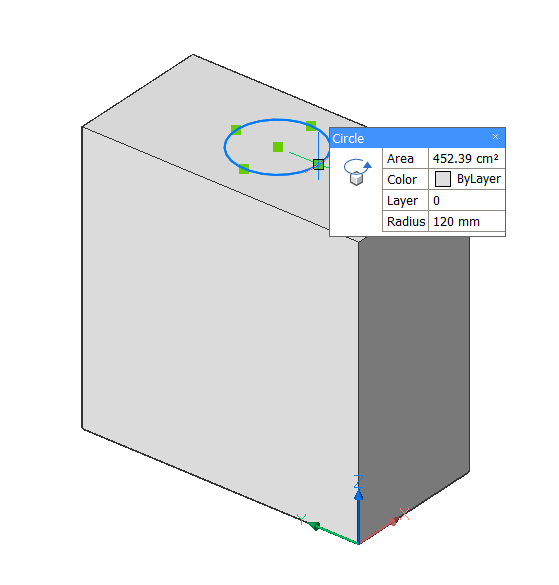
- 円を選択して、その他オプションでBIMCLASSIFYを起動します。
- 円をに分類して、OKをクリックします。
- 円を選択します。
- プロパティパネルで、BIM/プロファイルプロパティを選択して、ブラウズ(
 )ボタンをクリックします。
)ボタンをクリックします。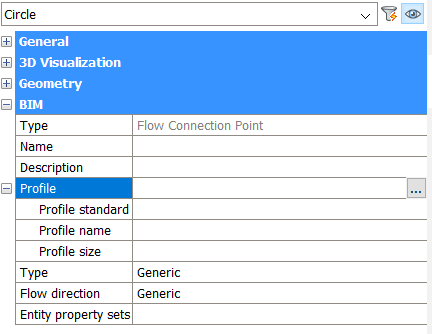
プロファイルダイアログが表示されます。
- 目的のプロファイルを選択し、選択をクリックします。
- ライブラリパネルで コンポーネントを作成をクリックします。
- 名前とカテゴリを選び、OKをクリックします。
図面はコンポーネントとして保存され、他の図面でも使用できるようになります。
手順:HVACシステムの作成
この手順では、フロー接続点を使って換気システムを作ります。
- まず、一連のフローターミナルと換気ユニットがあるファイルから始めましょう。
- フローターミナルと換気ユニットを選択します。
- クワッドまたは構造/MEPリボンタブでフロー接続を選択します。
- Ctrlを押して代替設定に切り替え、Enterを押します。
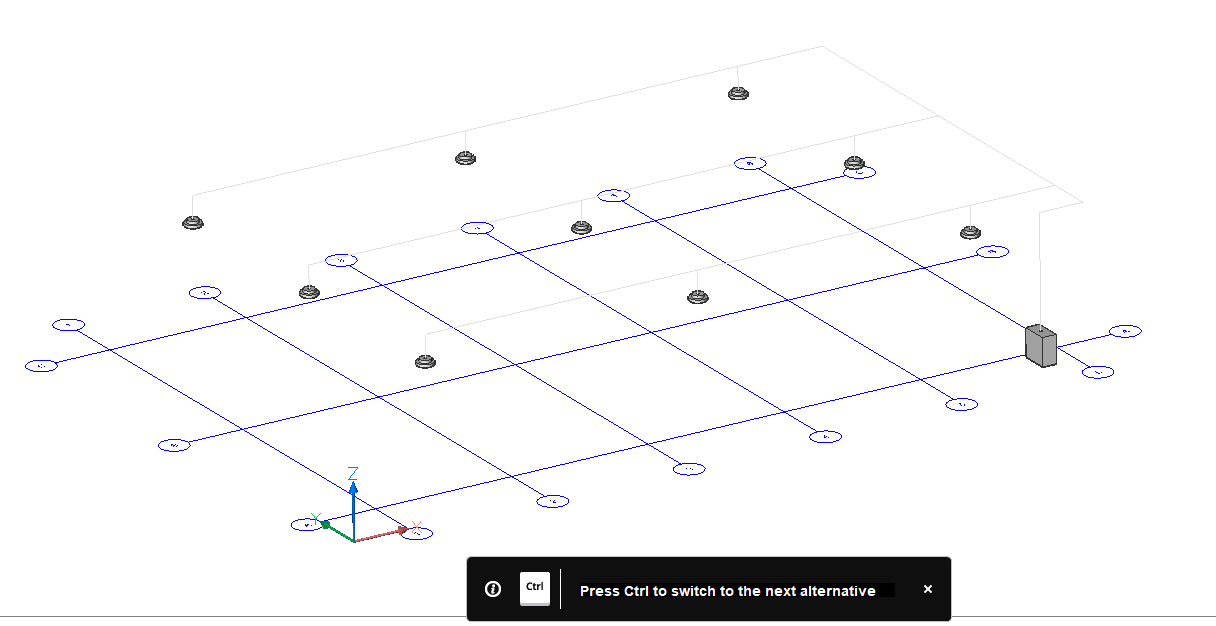
- チューンオプションをクリックするか、コマンドラインにTと入力して、選択した設定を変更します。
- ツールバーのトポロジーを選択するか、Tと入力してEnterを押します。
- チェックアイコンを選択すると、システムのレイアウトを変更することができます。
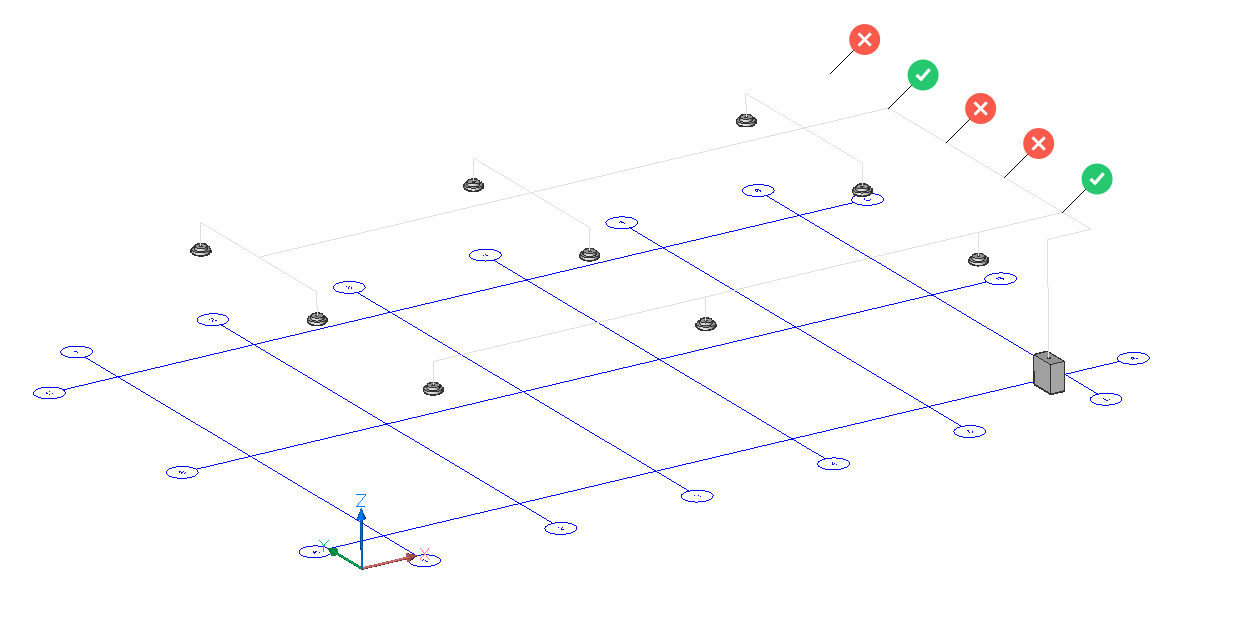
- Enterを3回押してコマンドを終了します。Note: BricsCADは、換気ユニットに割り当てられたプロファイルを自動的に使用します。この情報はフロー接続点に保存されています。